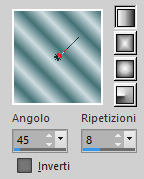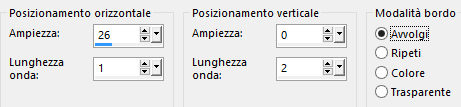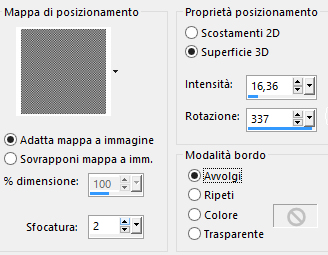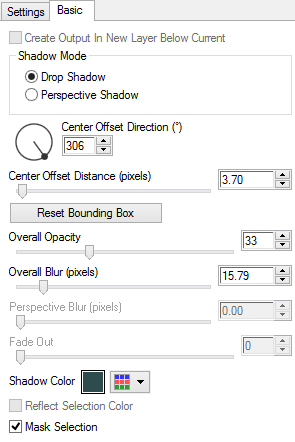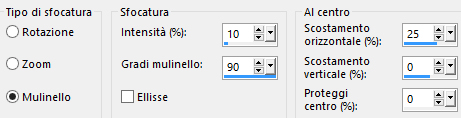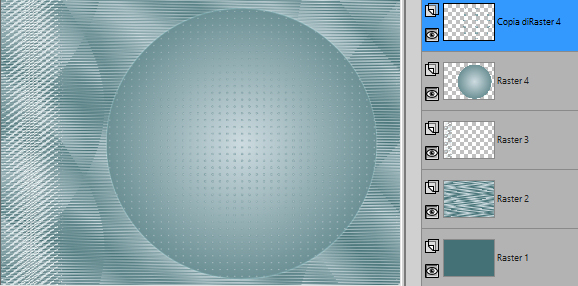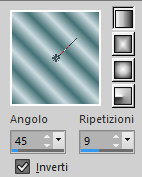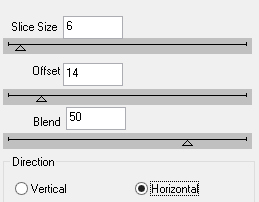Preparazione Doppio clic sui 2 preset e si installeranno direttamente dentro il filtro Alien Skin Eye Candy 5 Impact Metti il motivo "Corel_15_003" nelle cartella Mappe di posizionamento di psp Metti le 4 selezioni nella cartella selezioni di psp
1. Tavolozza dei materiali: colore di primo piano chiaro #cedce1 e colore di secondo piano scuro #437175 2. Configura in primo piano il gradiente stile lineare:
3. Apri una nuova immagine trasparente di 700 x 500 px. Riempi con il colore scuro di secondo piano. 4. Livelli/Nuovo livello raster. Riempi con il gradiente di primo piano. 5. Effetti/Effetti di distorsione/Onda:
Cambia la modalità di miscelatura del livello da normale a schiarisci. 6. Livelli/Nuovo livello raster. 7. Selezioni/Carica selezione/Da disco e scegli "Vyp_Romane01". 8. Riempi la selezione con il colore chiaro di primo piano. Deseleziona tutto. 9. Effetti/Effetti di distorsione/Mappa di posizionamento e scegli il motivo "Retinatura" o "Corel_15_003":
10. Effetti/Plug in/Alien Skin Eye Candy 5 Impact/Perspective Shadow: - dal menù User Settings in basso scegli il preset "Vyp_shadow_Romane01" - dal menù Basic configura come sotto (colore #2e4c4e):
11. Regola/Messa a fuoco/Metti a fuoco. 12. Livelli/Nuovo livello raster. 13. Selezioni/Carica selezione/Da disco e scegli "Vyp_Romane02". 14. Configura in primo piano il nuovo gradiente stile sprazzo di luce:
Riempi la selezione con il gradiente di primo piano. Deseleziona tutto. 15. Regola/Sfocatura/Sfocatura radiale:
16. Livelli/Duplica. 17. Immagine/Ridimensiona all'85% (tutti i livelli non spuntato). 18. Effetti/Effetti d'immagine/Scostamento: orizz. 10 / vert. 0 / personalizzato e trasparente. 19. Regola/Sfocatura/Sfocatura da movimento:
20. Effetti/Effetti di trama/Mosaico di vetro:
21. Selezioni/Carica selezione/Da disco e scegli di nuovo "Vyp_Romane02". Selezioni/Inverti. Premi il tasto Canc della tua tastiera. Deseleziona tutto. Ottieni questo:
22. Livelli/Unisci/Unisci giù. 23. Effetti/Plug in/Alien Skin Eye Candy 5 Impact/Perspective Shadow: - dal menù Settigs in alto scegli il preset "Vyp_shadow_Romane02" - dal menù Basic configura come sotto (colore #2e4c4e):
24. Apri il misted "calguismistc289". Modifica/Copia e incolla come nuovo livello. Immagine/Rifletti/Rifletti orizzontalmente. Immagine/Ridimensiona all'85% (tutti i livelli non spuntato). 25. Effetti/Effetti d'immagine/Scostamento: orizz. -15 / vert. 15 / personalizzato e trasparente. 26. Selezioni/Carica selezione/Da disco e scegli di nuovo "Vyp_Romane02". Selezioni/Inverti. Premi il tasto Canc della tua tastiera. Deseleziona tutto. 27. Cambia la modalità di miscelatura del livello da normale a luminanza esistente. 28. Livelli/Duplica. 29. Livelli/Unisci/Unisci giù per 2 volte. 30. Apri il tube della donna "Tocha2303". Modifica/Copia e incolla come nuovo livello. 31. Effetti/Effetti d'immagine/Scostamento: orizz. -230 / vert. -50 / personalizzato e trasparente. 32. Livelli/Duplica. 33. Posizionati sul livello di sotto (Raster 5). Regola/Sfocatura/Sfocatura gaussiana: raggio 15. 34. Posizionati sul livello di sopra. Effetti/Plug in/Alien Skin Eye Candy 5 Impact/Perspective Shadow: lascia la configurazione in memoria. 35. Livelli/Nuovo livello raster. Selezioni/Carica selezione/Da disco e scegli "Vyp_Romane03". Riempi la selezione con il colore chiaro di primo piano. Deseleziona tutto. 36. Livelli/Nuovo livello raster. Selezioni/Carica selezione/Da disco e scegli "Vyp_Romane04". Riempi la selezione con il colore chiaro di primo piano. Deseleziona tutto. 37. Attiva lo strumento testo e scegli il font "BlackChancery": dimensione 60 px. Scrivi "Romane". Clic con il tasto destro del mouse sul livello e scegli Converti in livello Raster. In alternativa apri l'elemento "Text". Modifica/Copia e incolla come nuovo livello. Posiziona come da lavoro finale. Se necessario applica il viraggio secondo i tuoi colori. Effetti/Effetti 3D/Sfalsa ombra: 1 / 1 / 50 / 1 / colore scuro di secondo piano. 38. Immagine/Aggiungi bordatura simmetrica di 2 px colore scuro di secondo piano. Modifica/Copia. 39. Immagine/Aggiungi bordatura simmetrica di 45 px colore chiaro di primo piano. 40. Seleziona la bordatura con la bacchetta magica (tolleranza 0 e sfumatura 0). Livelli/Nuovo livello raster. Modifica/Incolla nella selezione. Abbassa l'opacità del livello a 63. 41. Selezioni/Inverti. Effetti/Effetti 3D/Sfalsa ombra: 0 / 0 / 60 / 15 / colore #000000. Deseleziona tutto. 42. Immagine/Aggiungi bordatura simmetrica di 2 px colore scuro di secondo piano. 43. Configura in primo piano il gradiente stile lineare:
Immagine/Aggiungi bordatura simmetrica di 45 px colore chiaro di primo piano. Seleziona con la bacchetta magica la bordatura. Livelli/Nuovo livello raster. Riempi la bordatura selezionata con il gradiente di primo piano. Regola/Sfocatura/Sfocatura gaussiana: raggio 20. Effetti/Plug in/Dsb Flux/Linear Transmission:
Effetti/Effetti di bordo/Aumenta. 44. Selezioni/Inverti. Effetti/Effetti 3D/Sfalsa ombra: lascia i valori in memoria. Deseleziona tutto. 45. Immagine/Aggiungi bordatura simmetrica di 2 px colore scuro di secondo piano. Aggiungi la tua firma. Livelli/Unisci/Unisci tutto (appiattisci). Salva in formato jpeg. Altra versione con tube di Tocha e misted di Luna
Le vostre meraviglie - Grazie! La mia tester Giorgia I versione
La mia tester Giorgia II versione
Luisa
Nonno Pino
Tutorial tradotto da Byllina il 23 settembre 2021 |